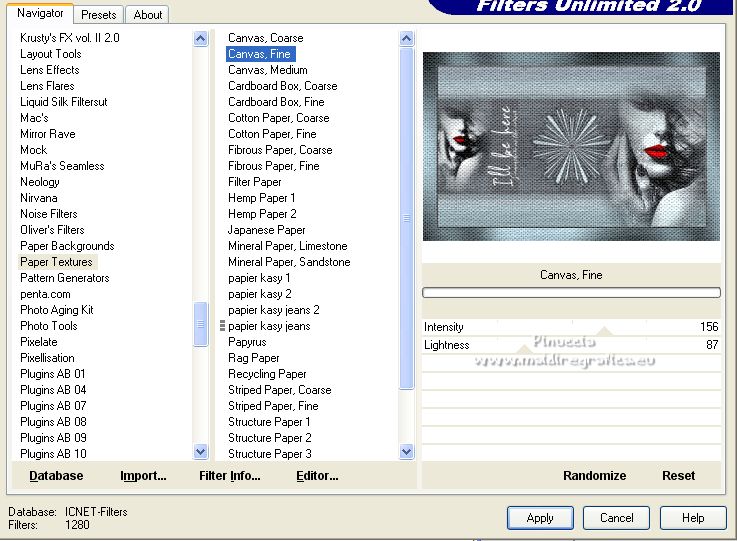|
HERE

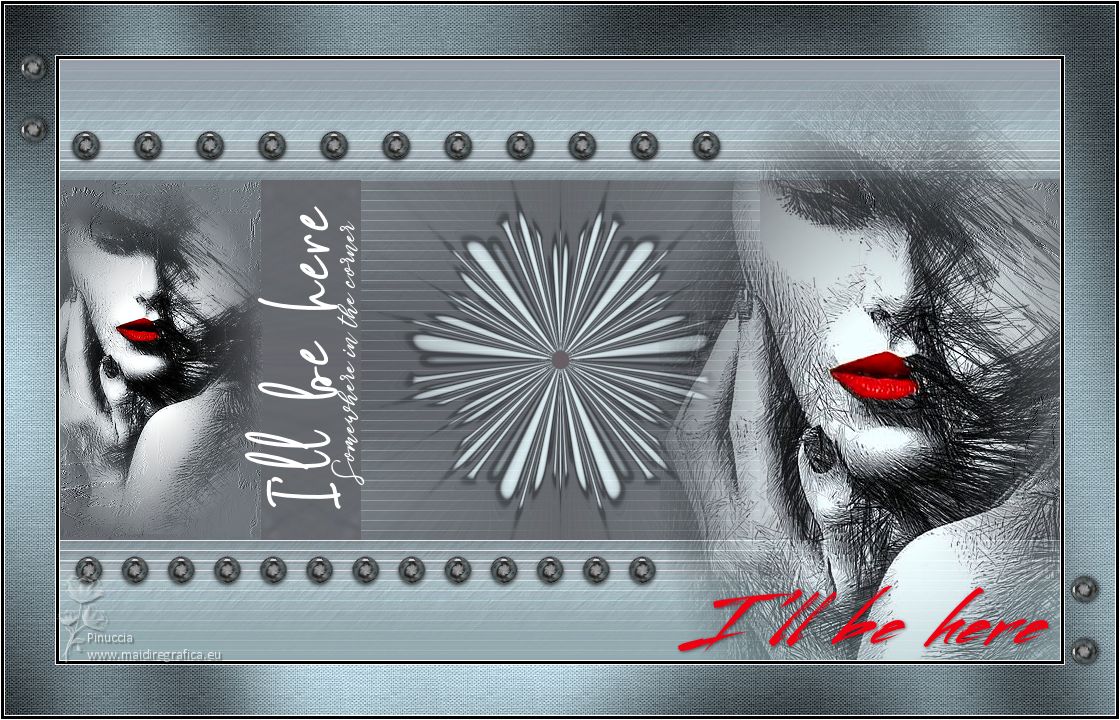
Merci beaucoup Estela de ton invitation à traduire tes tutoriels en français.

Pour traduire ce tutoriel j'ai utilisé PSPX7 et PSPX2, mais il peut également être exécuté avec les autres versions.
Suivant la version utilisée, vous pouvez obtenir des résultats différents.
Depuis la version X4, la fonction Image>Miroir a été remplacée par Image>Renverser horizontalement,
et Image>Renverser avec Image>Renverser verticalement.
Dans les versions X5 et X6, les fonctions ont été améliorées par la mise à disposition du menu Objets.
Avec la nouvelle version X7, nous avons à nouveau Miroir/Retourner, mais avec nouvelles différences.
Consulter, si vouz voulez, mes notes ici
Certaines dénominations ont changées entre les versions de PSP.
Les plus frequentes dénominations utilisées:

 Vos versions ici Vos versions ici
Nécessaire pour réaliser ce tutoriel:
Matériel ici
Pour le tube merci AngelStar.
Le reste du matériel est de Estela Fonseca
(ici les liens vers les sites des créateurs de tubes)
Modules Externes:
consulter, si nécessaire, ma section de filtre ici
Filters Unlimited 2.0 ici
Graphics Plus - Quick Tile II, Cross Shadow ici
Simple - Blintz, Zoom out and flip ici
Flaming Pear - Flexify 2 ici
Brush Strokes - Sprayed Strokes ici
AP 01 Innovation - Lines SilverLining ici
Xero - Radiance ici
FM Tile Tools - Blend Emboss ici
Filtres Simple et Graphics Plus peuvent être utilisés seuls ou importés dans Filters Unlimited.
voir comment le faire ici).
Si un filtre est fourni avec cette icône,  on est obligé à l'importer dans Unlimited on est obligé à l'importer dans Unlimited

N'hésitez pas à changer le mode mélange des calques et leur opacité selon les couleurs utilisées.
Placer la sélection dans le dossier Sélections.
Placer en avant plan la couleur #74858c,
et en arrière plan la couleur #535456.
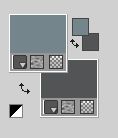
1. Ouvrir une nouvelle image transparente 1000 x 600 pixels.
Remplir  l'image transparente avec la couleur d'arrière plan #535456. l'image transparente avec la couleur d'arrière plan #535456.
2. Sélections>Sélectionner tout.
Ouvrir le tube AS-misted12, effacer le watermark et Édition>Copier.
Minimiser le tube.
Revenir sur votre travail et Édition>Coller dans la sélection.
Sélections>Désélectionner tout.
3. Effets>Effets d'image>Mosaïque sans jointures.

4. Réglage>Flou>Flou radial.
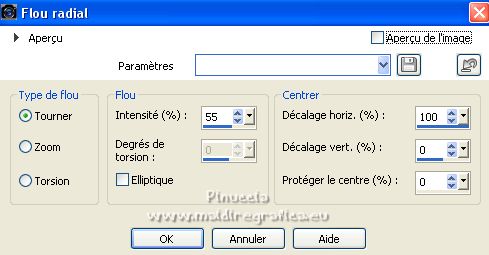
Effets>Effets de bords>Accentuer.
5. Effets>Effets de réflexion>Miroir rotatif, par défaut.

6. Effets>Modules Externes>Graphics Plus - Quick Tile II.
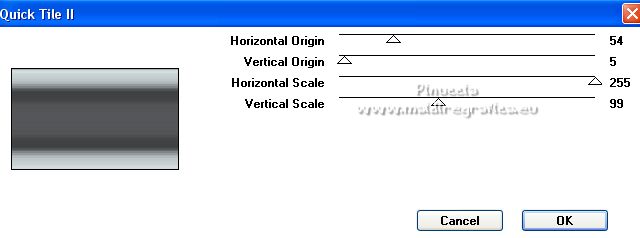
Note: Selon vos couleurs le résultat peut étre différent; c'est normal
Optionnel: Réglage>Traitement rapide des photos.
Réglage>Netteté>Netteté.
6. Calques>Dupliquer.
Effets>Modules Externes>Filters Unlimited 2.0 - Simple - Blintz.
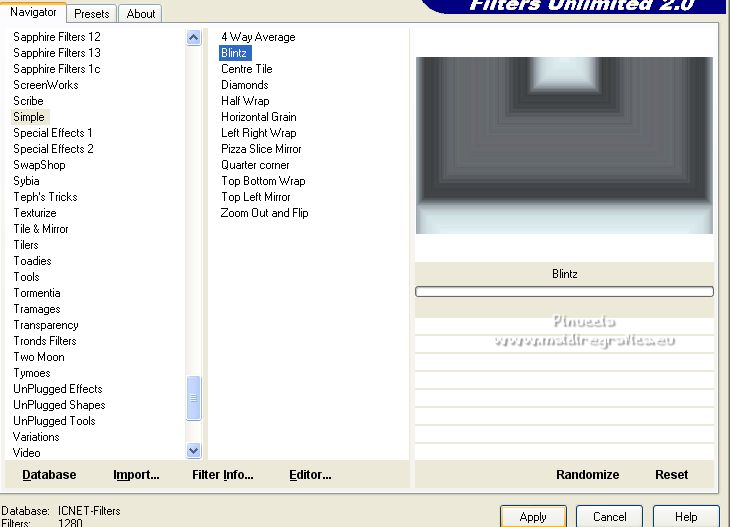
7. Effets>Modules Externes>Flaming Pear - Flexify 2.
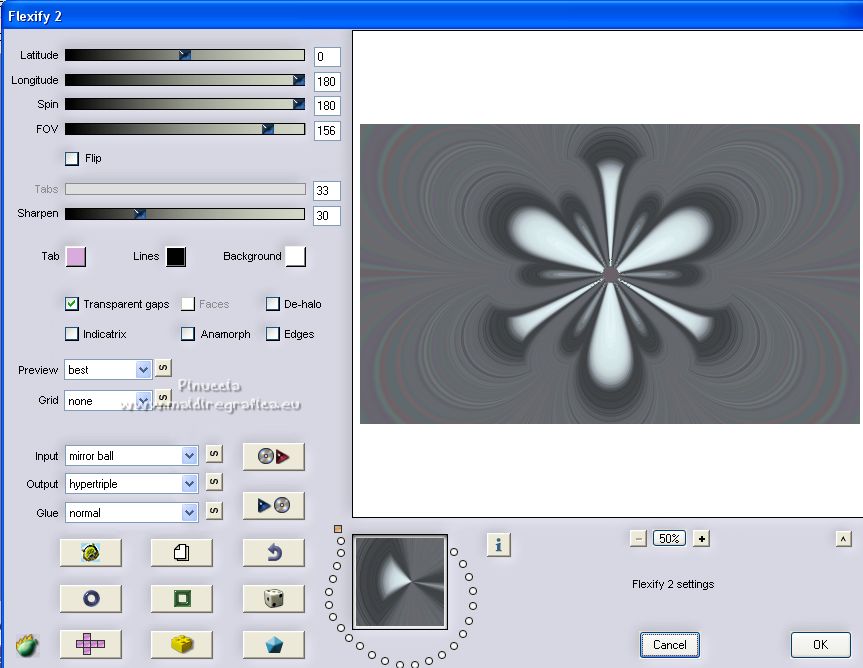
Répéter l'Effet encore deux fois. Résultat
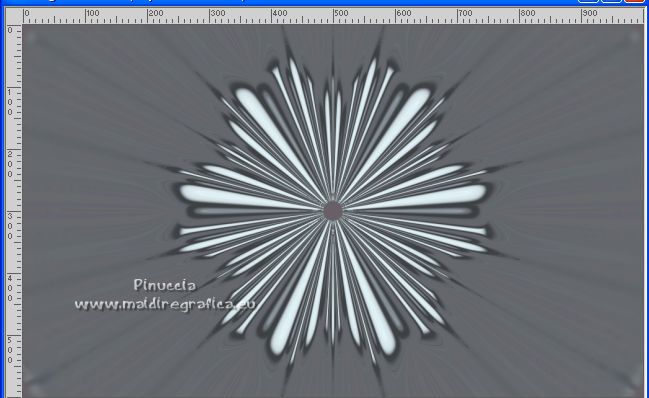
8. Image>Redimensionner, à 60%, redimensionner tous les calques décoché.
Effets>Effets d'image>Mosaïque sans jointures, comme précédemment.

9. Effets>Effets de réflexion>Miroir rotatif, par défaut.

10. Vous positionner sur le calque du bas de la pile, Raster 1.
Calques>Dupliquer.
11. Effets>Modules Externes>Filters Unlimited 2.0 - Simple - Zoom out and flip.
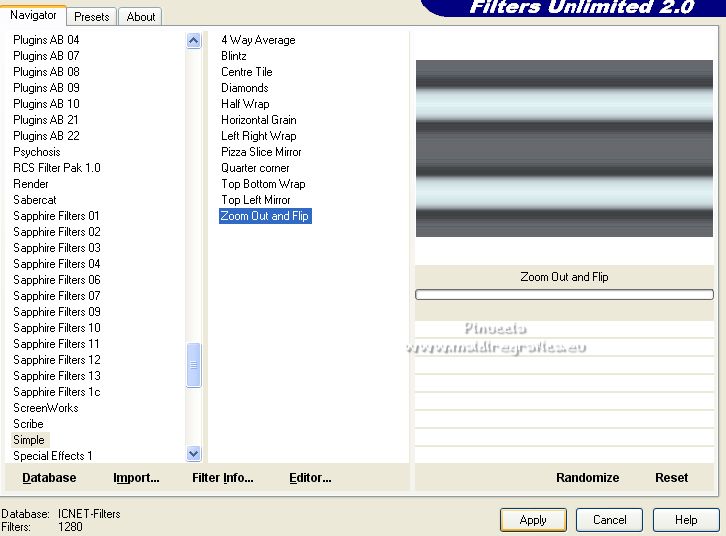
Réglage>Flou>Flou gaussien - rayon 50.

12. Effets>Modules Externes>Brush Strokes - Sprayed Strokes.
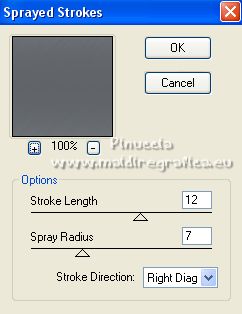
Répeter l'effet une deuxième fois.
13. Effets>Modules Externes>FM Tile Tools - Blend Emboss, par défaut.

14. Vous positionner sur le calque d'arrière plan.
Calques>Agencer>Déplacer vers le haut.
15. Effets>Modules Externes>AP 01 Innovations - Lines SilverLining.
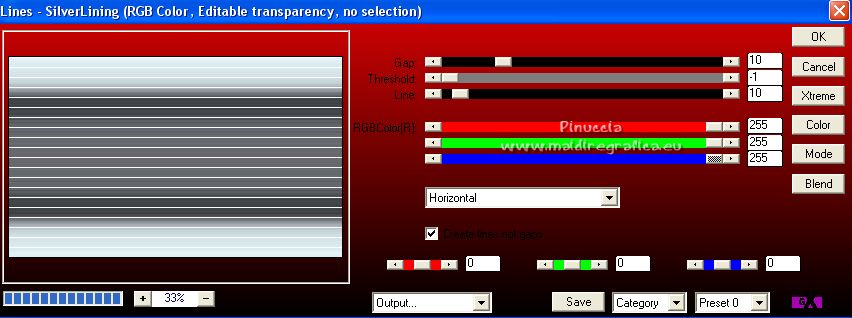
Placer le calque en mode Recouvrement et réduire l'opacité à 75%.
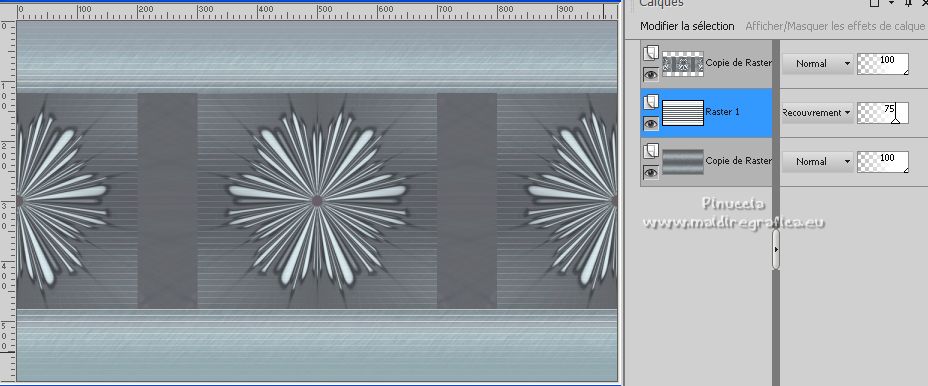
16. Calques>Fusionner>Calques visibles.
17. Ouvrir le texte EF-Here_Texto et Édition>Copier.
Revenir sur votre travail et Édition>Coller comme nouveau calque.
Image>Rotation libre - 90 degrés à gauche.

18. Touche k sur le clavier pour activer l'outil Sélecteur 
et placer Position horiz.: 184,00 et Position vert.: 146,00.
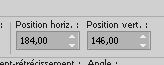

Touche M pour désélectionner l'outil.
19. Vous positionner sur le calque du bas de la pile, Fusionné.
Sélections>Charger/Enregistrer une sélection>Charger à partir du disque.
Chercher et charger la sélection Here-1.
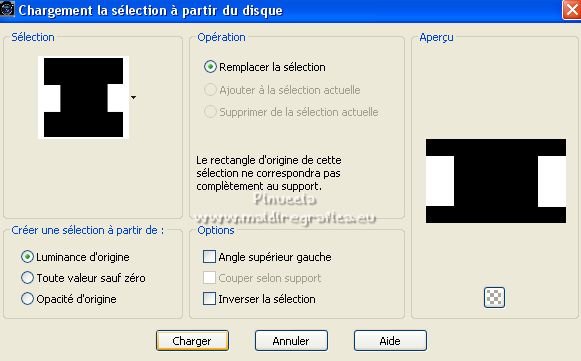
20. Effets>Effets de traits ou Effets Art Média>Coups de pinceau.
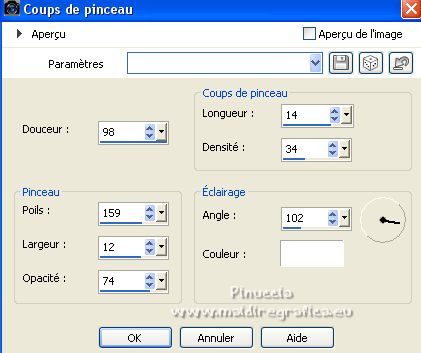
Sélections>Désélectionner tout.
21. Activer à nouveau le tube AS-misted12 et Édition>Copier.
Revenir sur votre travail et Édition>Coller comme nouveau calque.
Déplacer  le tube à droite. le tube à droite.
22. Calques>Dupliquer.
Image>Redimensionner, à 50%, redimensionner tous les calques décoché.
Déplacer  ce tube à droite. ce tube à droite.
Réglage>Netteté>Netteté.
23. Effets>Modules Externes>Xero - Radiance.
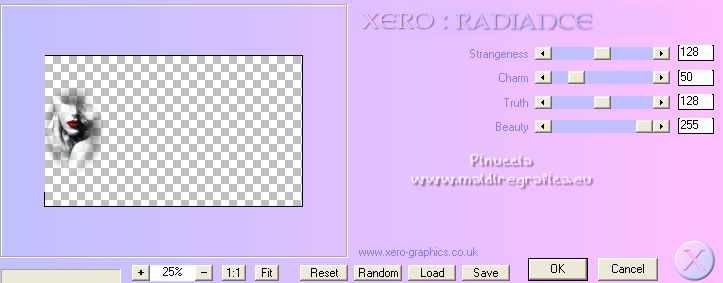
24. Image>Ajouter des bordures, 1 pixel, symétrique, couleur #ffffff.
Image>Ajouter des bordures, 3 pixels, symétrique, couleur #000000.
Image>Ajouter des bordures, 1 pixel, symétrique, couleur #ffffff.
Image>Ajouter des bordures, 50 pixels, symétrique, couleur d'avant plan #74858c.
25. Activer l'outil Baguette magique  , tolérance et progressivité 0, , tolérance et progressivité 0,
et cliquer dans le dernier bord pour le sélectionner.
26. Effets>Modules Externes>Graphics Plus - Cross Shadow, par défaut.

27. Effets>Modules Externes>Filters Unlimited 2.0 - Paper Texture - Canvas Fine, par défaut.
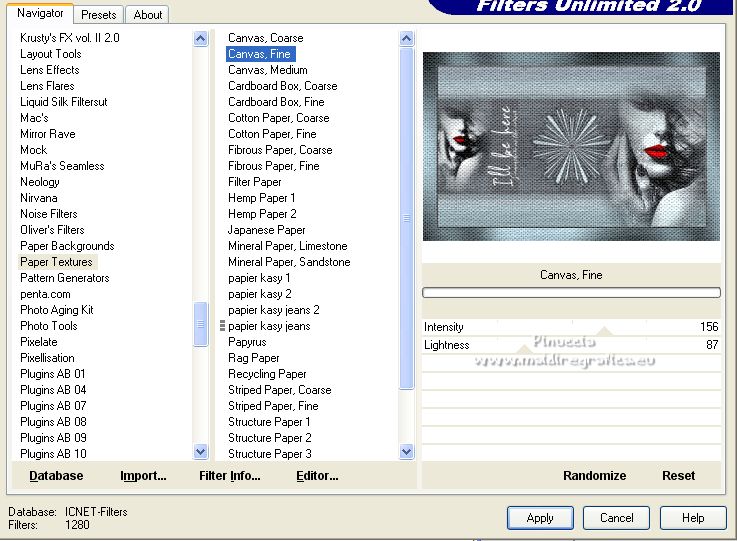
Sélections>Désélectionner tout.
28. Ouvrir le tube EF-Here_Deco 1 et Édition>Copier.
Revenir sur votre travail et Édition>Coller comme nouveau calque.
29. Ouvrir le texte EF-Here_Texto_2 et Édition>Copier.
Revenir sur votre travail et Édition>Coller comme nouveau calque.
Déplacer  le texte en bas à droite, ou à votre goût. le texte en bas à droite, ou à votre goût.
30. Effets>Effets 3D>Ombre portée, couleur #000000.

31. Image>Ajouter des bordures, 1 pixel, symétrique, couleur #ffffff.
Image>Ajouter des bordures, 3 pixels, symétrique, couleur #000000.
Image>Ajouter des bordures, 1 pixel, symétrique, couleur #ffffff.
32. Signer votre travail sur un nouveau calque.
Calques>Fusionner>Tous et enregistrer en jpg.
Pour le tube de cette version merci Luz Cristina


Si vous avez des problèmes, ou des doutes, ou vous trouvez un link modifié, ou seulement pour me dire que ce tutoriel vous a plu, vous pouvez m'écrire.
8 Juin 2022

|

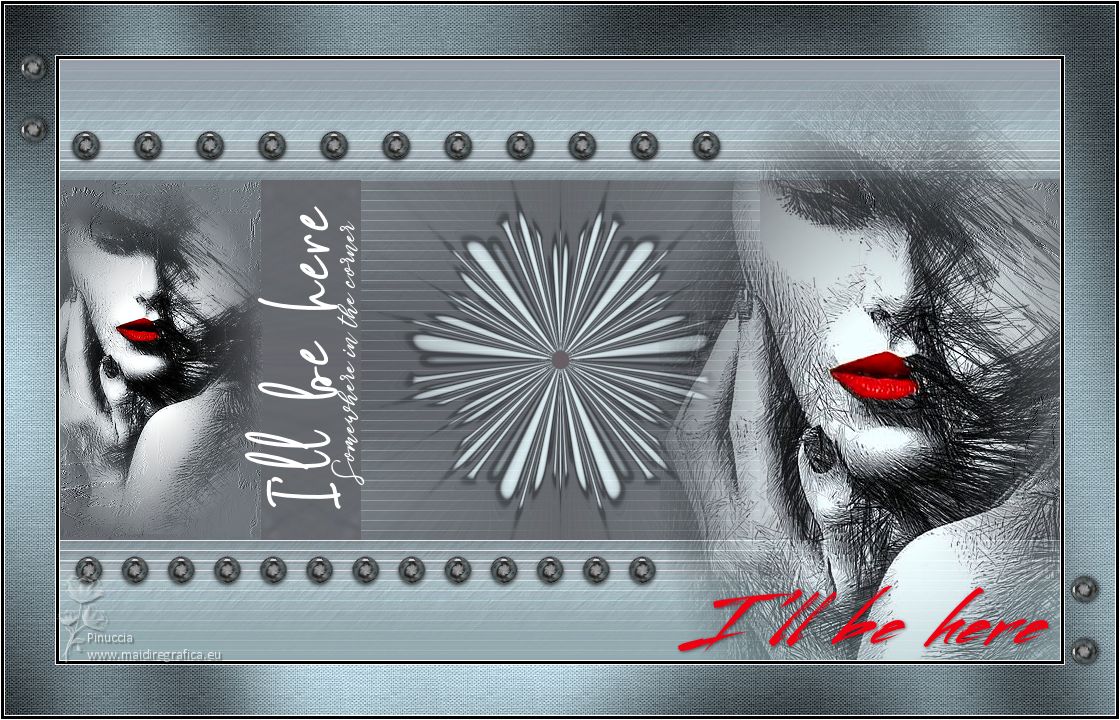



 Vos versions
Vos versions 
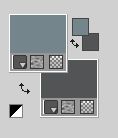
 l'image transparente avec la couleur d'arrière plan #535456.
l'image transparente avec la couleur d'arrière plan #535456.
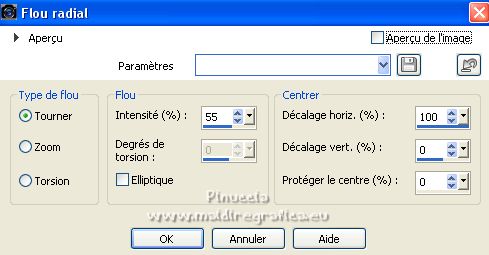

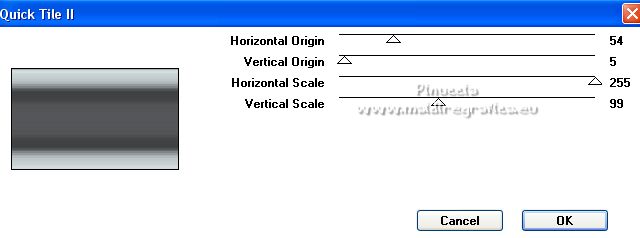
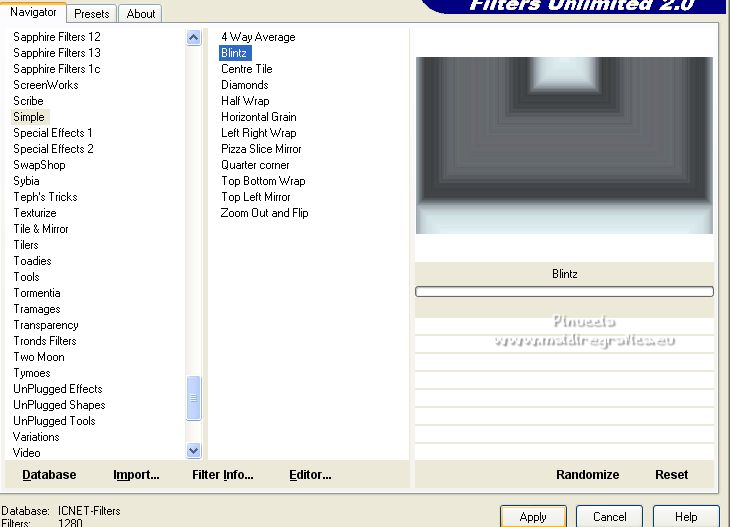
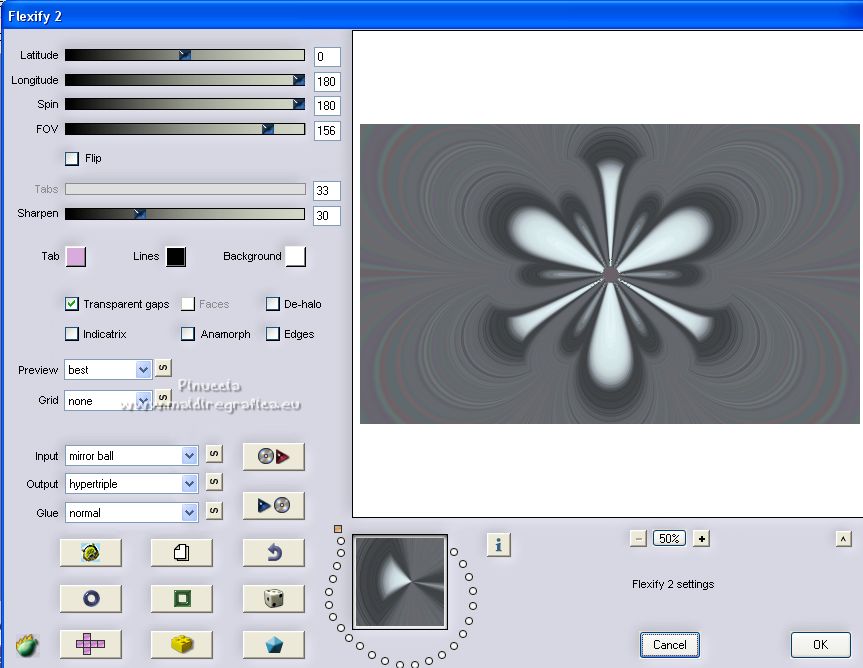
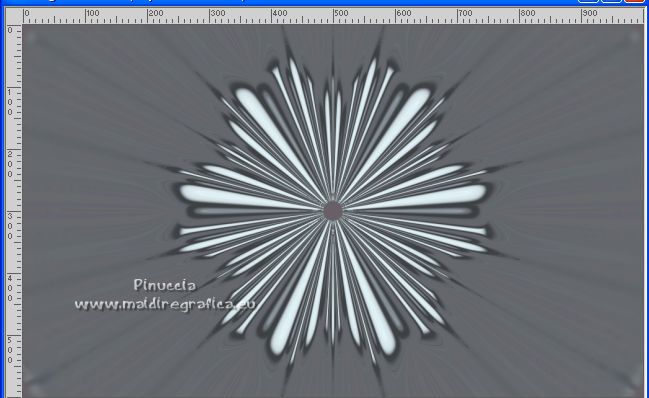
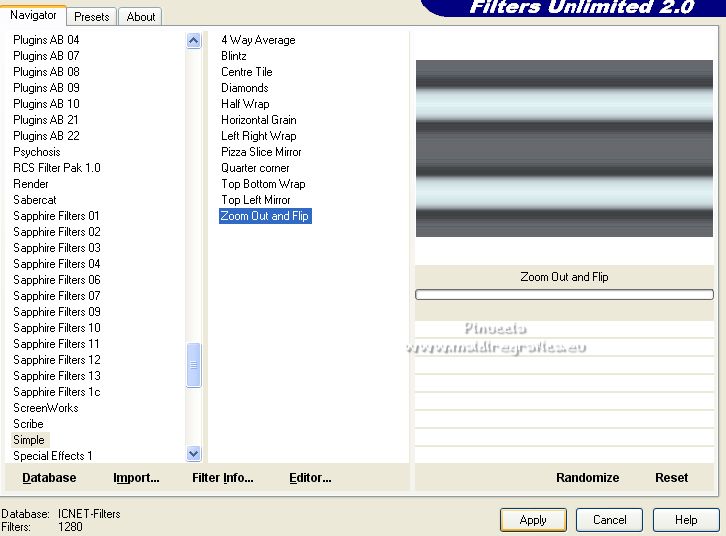

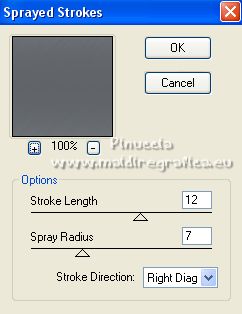

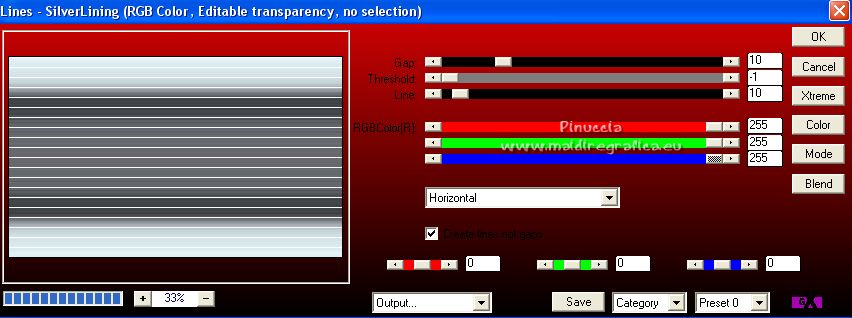
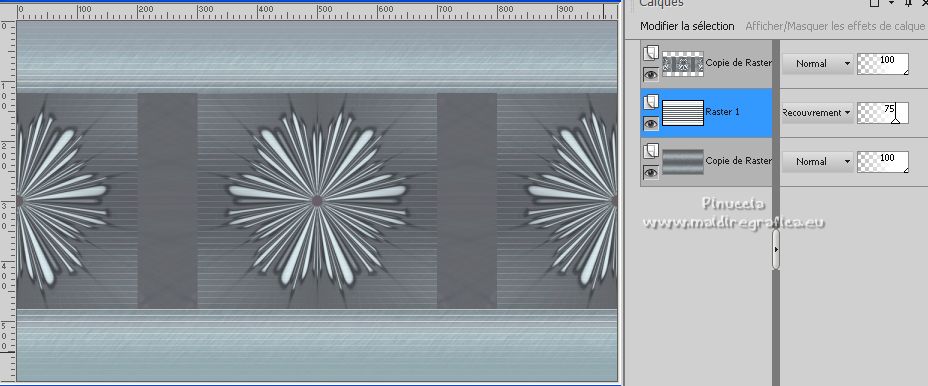


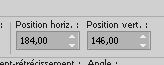

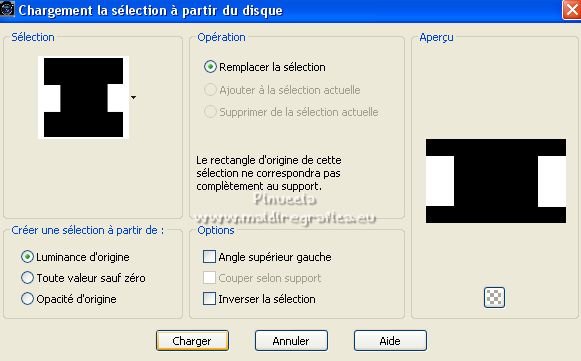
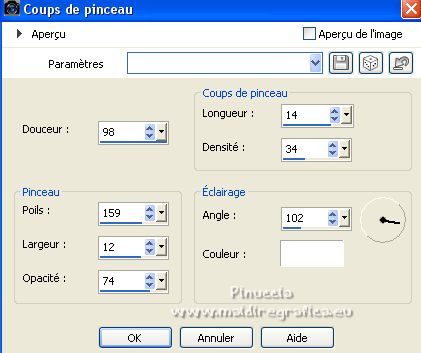
 le tube à droite.
le tube à droite.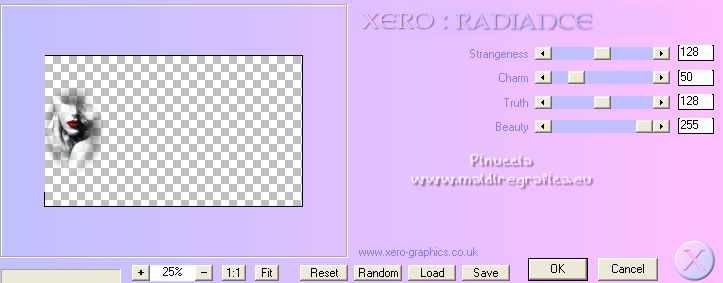
 , tolérance et progressivité 0,
, tolérance et progressivité 0,